DiscordをOpera GXに追加する方法 [ステップバイステップ]
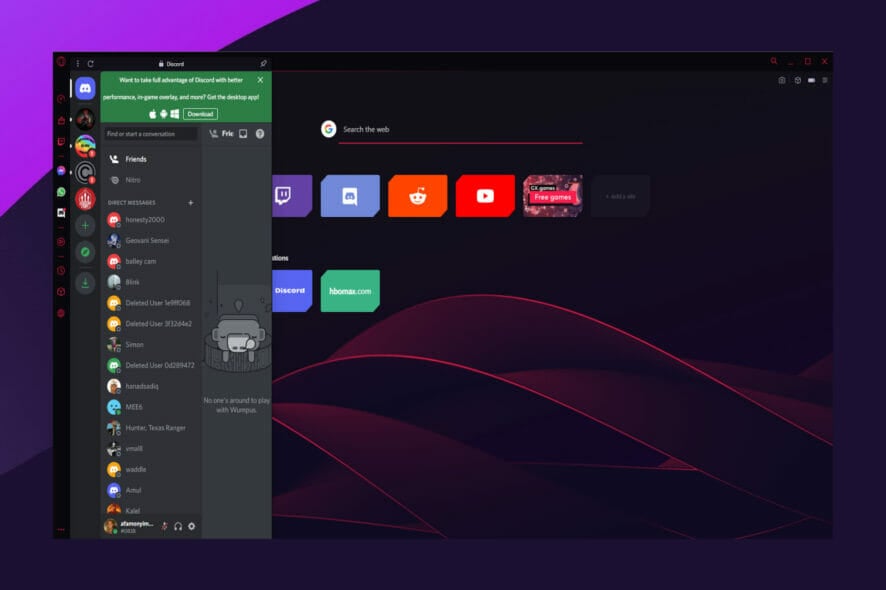 今日は、いくつかの簡単なステップでDiscordをOpera GXに追加する方法をお見せします。
今日は、いくつかの簡単なステップでDiscordをOpera GXに追加する方法をお見せします。
また、私たちのように好奇心旺盛で、このブラウザの詳細や今後の展望、Discord以外にサポートしているものを知りたいと思っている方にも、役立つ情報がありますので、下にスクロールしてください。
まずは、Opera GXのDiscord統合を使用する方法を見てみましょう:
DiscordをOpera GXに追加するには?
- 左側のペインにある設定(ギアアイコン)をクリックします。
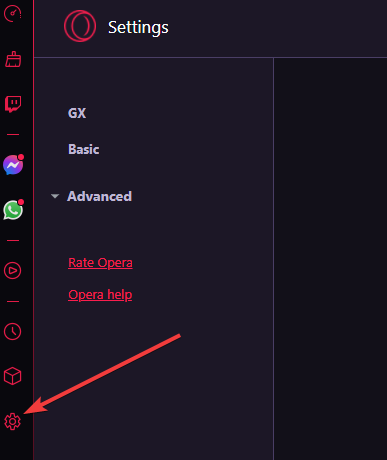
- サイドバーメニューまでスクロールし、サイドバーの管理をクリックします。
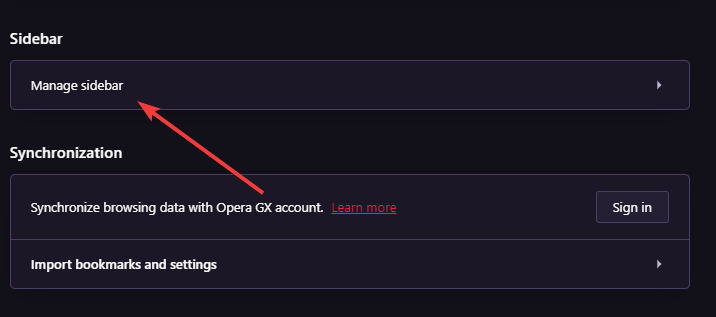
- サイドバー要素のリストから、Discordのチェックボックスをオンにします。
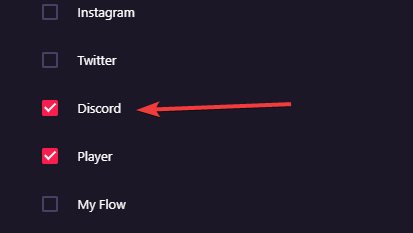
Opera GXのサイドバーはオプションであり、有効または無効にすることができます。サイドバー、Discord、その他の要素を有効または無効にするには、次の手順に従ってください:
- まず、左側のペインにある設定(ギアアイコン)をクリックします。
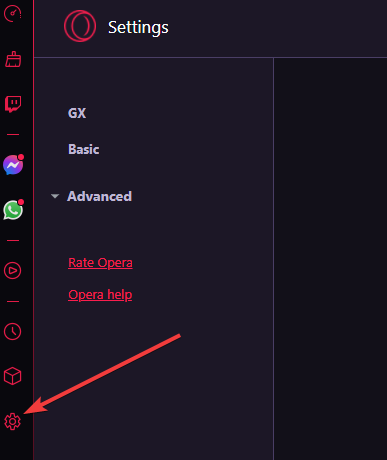
- サイドバーのメニューまでスクロールし、サイドバーの管理をクリックします。
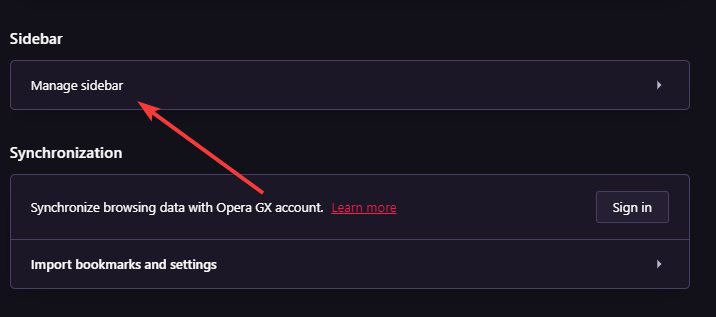
- サイドバーを表示するためのスイッチをオンにしてサイドバーを有効にし、オフにしてサイドバーを無効にします。
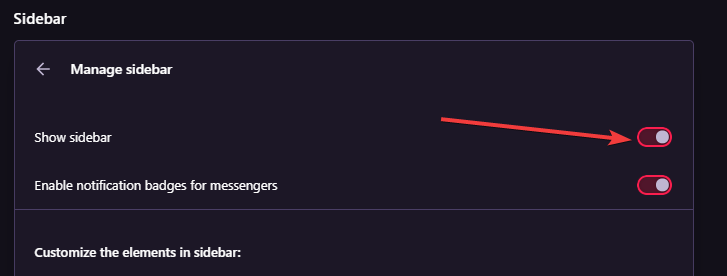
以下のアドレスをアドレスバーに入力すると、Opera GXでユーザーが選択したウェブページをサイドバーに開くことができるようになります。
opera://flags/#sidebar-site-panel
Opera GXとは何か、誰のためのものか?
Opera GXは、あらゆるコンピュータOSに対応した強力なゲーミングブラウザですが、低電力のコンピュータ向けには設計されていません。
Opera GXは、他のプログラムやソフトウェアがスムーズに動作するためにどれだけのネットワーク帯域幅、RAM、CPUを専念するかを決めることができます。
このブラウザは、UI/UX、テーマ、サウンドエフェクトなどのカスタマイズオプションを数多く導入しています。
特にゲーム市場向けに設計されたさまざまなサードパーティアプリケーションがこのブラウザと互換性があり、これはその特性のほんの一部です。
他にも重要な機能には以下が含まれます:
- ネットワーク制限
- タブキラー
- 広告ブロッカーとVPN
- RAM制限
このブラウザが気に入ったら、ゲーミングに最適なブラウザの選択肢についても知りたくなるでしょう。
Opera GXとそのDiscordの互換性や機能について詳しく見ていきましょう。
Opera GX Discord統合:どのように機能するのか
ゲームファーストのブラウザとして、Opera GXはDiscordの最も高度な統合の一つを持っています。これら二つのツールは、ゲーマーにとって究極のゲーム体験を探索するための楽園で、非常にうまく連携します。
Opera GXのDiscordリッチプレゼンスは、ブラウザからすべてのDiscordを行う理由の一つです。この機能によって、サーバー内で行っていることがDiscordの現在のプレイ中ステータスに表示されます。
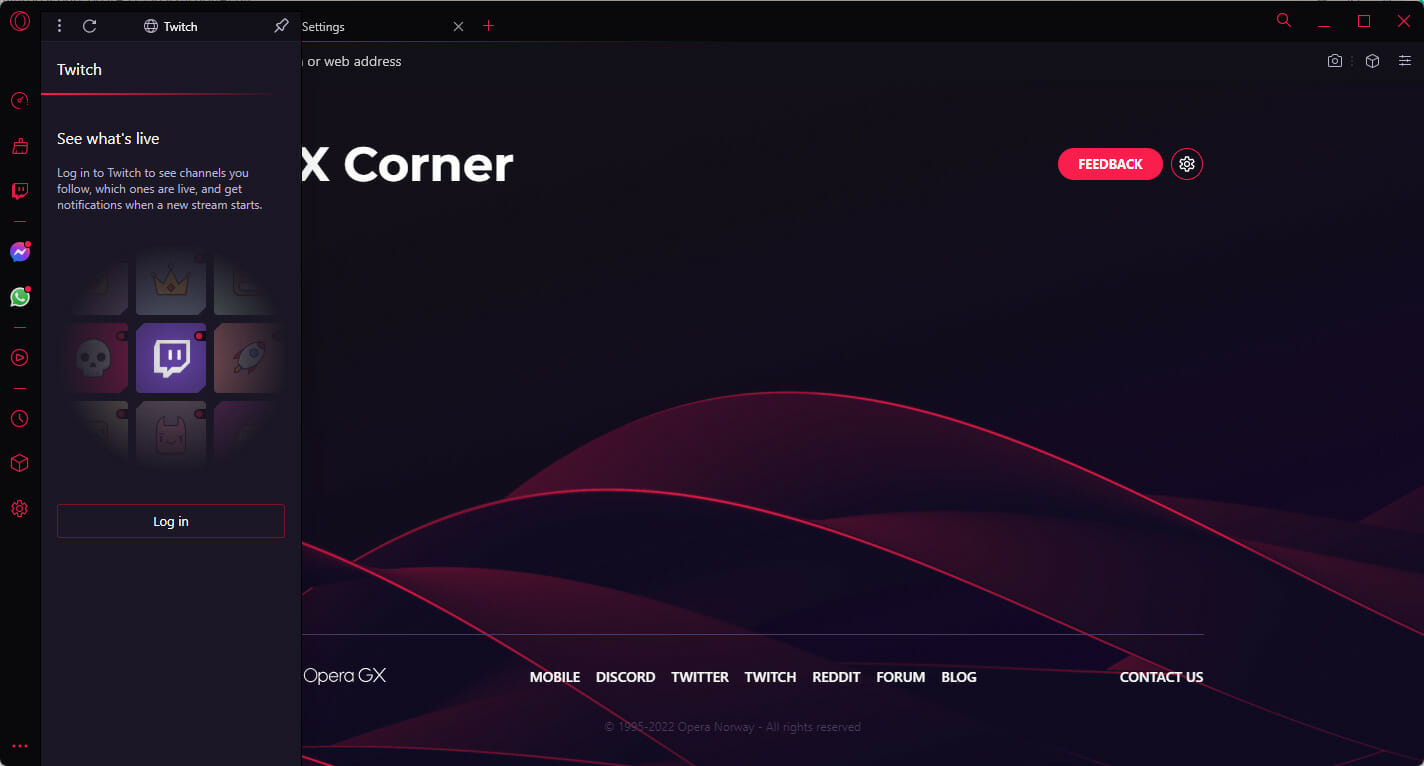 OperaはDiscordに限らず、Twitchとの統合が最も優れているブラウザでもあります。
OperaはDiscordに限らず、Twitchとの統合が最も優れているブラウザでもあります。
ブラウザ内のDiscordの一般的なエラーは何ですか?
このブラウザ上でのDiscordの統合は、多くのユーザーに歓迎される機能です。この統合により、お気に入りのYouTube動画を見ながらDiscordでチャットしたり、ブラウザゲームをプレイしながら同時にチャットすることができます。
ただし、すべてのテクノロジーと同様に、ユーザーが直面した一般的なブラウザ内のDiscordのエラーは以下の通りです:
- Opera GXのDiscordストリームの問題は、ブラウザがDiscordでのストリーミングを停止することで、通常はブラウザの設定によって引き起こされます。
- Opera GXのDiscordサーバーの問題 – DiscordがOpera GXサーバーに接続できない場合があり、時には待つ必要があります。
- Opera GX Discordが動作しないエラー – ブラウザでDiscordを有効にした後も、まだ機能しないことがあります。
- Opera GX Discord RTC接続 – このエラーでは、Discordが永遠に通話に接続しようとしており、サービスをほとんど利用できなくなります。
- Opera GXのDiscordマイクが動作しない問題 – この問題ではマイクの機能が失われますが、通常は設定を簡単に更新することで修正されます。
- Opera GX Discord暗転 – このエラーでは、音声は聞こえますが、表示が完全に黒くなります。
多くの場合、ブラウザ内のDiscordエラーは、根本的にシンプルで解決しやすい問題が原因です。残念ながら、最も一般的な問題の一つは、ソフトウェアの更新がなされていないことです。
最新のOpera GXブラウザを実行することをお勧めします。古いバージョンを使用している場合は、アンインストールし、公式ウェブサイトにアクセスして最新バージョンをダウンロードしてください。
まとめ
この記事には、Opera GXのサイドバーにDiscordを追加する方法に関するすべての情報が含まれています。
また、Discordの一般的なエラーや、この統合がどのように機能するか、Discordユーザーやゲーマーにとってなぜ非常に便利であるかについての有用な情報もカバーしました。
途中で行き詰まった場合や、Operaに関する体験を共有したい場合は、下のコメントセクションをご利用ください。













